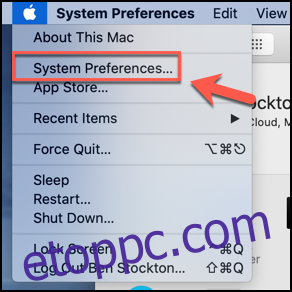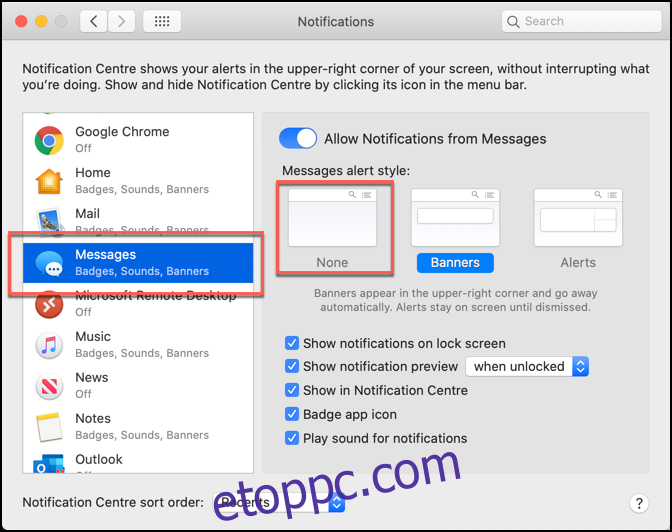Az Üzenetek alkalmazás a Mac rendszeren pontosan úgy működik, mint az iPhone és iPad megfelelője, lehetővé téve az iMessages küldését más Apple-eszközökre. Ha inkább külön szeretné tárolni az üzeneteket, az alábbi utasításokat követve kikapcsolhatja az Üzenetek funkciót macOS rendszeren.
Ezek az utasítások működnek a Catalina esetében, de előfordulhat, hogy a lépések eltérőek a macOS régebbi verzióinál. Ezzel csak az iMessages és az SMS-üzeneteket (ha rendelkezik iPhone-nal) tiltja le a Mac számítógépen, de az iMessage alkalmazást iPhone-on vagy iPaden is letilthatja, ha akarja.
Értesítések kikapcsolása az Üzenetek alkalmazáshoz Mac rendszeren
Az iMessage letiltása előtt fontolja meg az Üzenetek alkalmazás értesítéseinek letiltását. Ez lehetővé teszi, hogy továbbra is küldjön és fogadjon üzeneteket az Üzenetek alkalmazásban, de az üzeneteket csak az alkalmazás megnyitásakor tudja megtekinteni.
Ehhez nyissa meg a Rendszerbeállítások alkalmazást. Ezt úgy indíthatja el, hogy a menüsor bal felső sarkában az Apple menüre kattint, majd megnyomja a „Rendszerbeállítások” lehetőséget.
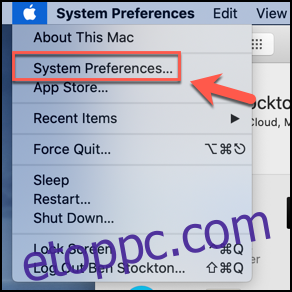
A Rendszerbeállítások „Értesítések” menüjében a bal oldali menüben megjelenik az értesítések indítására képes alkalmazások listája. Görgessen végig ezen a listán, és kattintson az „Üzenetek” lehetőségre.
Az „Üzenetek riasztási stílusa” részben látható opciók segítségével személyre szabhatja az értesítések megjelenését.
Az értesítési figyelmeztetések elrejtéséhez a jobb felső sarokban kattintson a „Nincs” figyelmeztetési stílus lehetőségre.
Az Üzenetek alkalmazás összes értesítésének letiltásához nyomja meg az „Értesítések engedélyezése az üzenetekből” csúszkát. A kapcsoló szürkére vált, ha le van tiltva.
Ezzel teljesen letiltja az Üzenetek alkalmazás összes értesítését, de továbbra is kap üzeneteket a háttérben, és bármikor megtekintheti őket az Üzenetek alkalmazásban.
Az Üzenetek alkalmazás letiltása Mac rendszeren
Ha inkább teljesen letiltja az Üzenetek alkalmazást a macOS rendszeren, ez egy meglehetősen egyszerű folyamat. Az indításhoz nyissa meg az Üzenetek alkalmazást a Dockon lévő Üzenetek ikonra kattintva.

Ha eltávolította a Dockból, elindíthatja az Üzenetek alkalmazást az Indítópadról (amelyet a Dock Launchpad ikonjára kattintva indíthat el). Alternatív megoldásként elindíthatja az alkalmazást a Finder alkalmazás Alkalmazások mappájából.
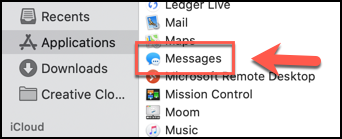
A letiltásához el kell érnie az Üzenetek Beállítások menüjébe. Ehhez kattintson az Üzenetek > Beállítások elemre a Mac képernyőjének tetején található menüsorban.

A beállítások automatikusan alkalmazásra kerülnek, így bezárhatja az Üzenetek beállításai menüt, ha végzett. Az iMessage üzenetei nem jelennek meg az Üzenetek alkalmazásban mindaddig, amíg újra be nem jelentkezik, vagy más módon nem engedélyezi fiókját.